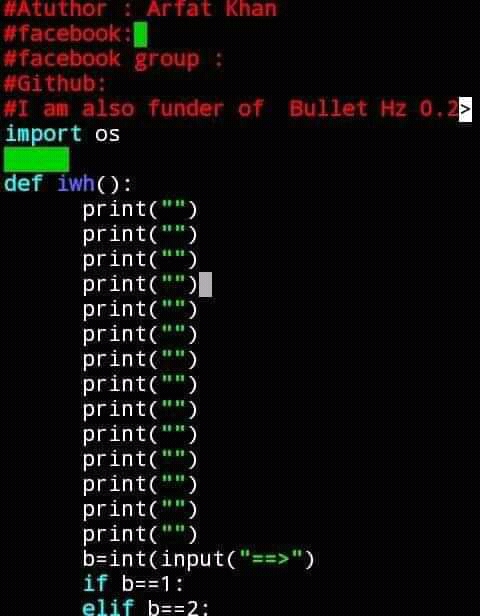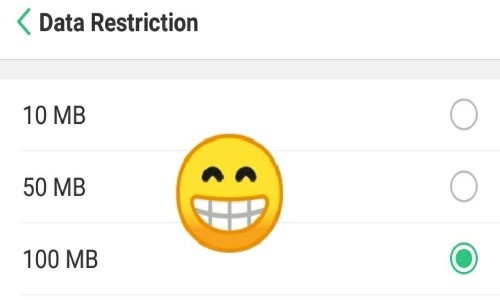আসসালামু ওয়ালাইকুম ওয়ারহমাতুল্লাহি ওয়াবারকাতুহু। আল্লাহর অশেষ রহমত ও দয়ায় নিশ্চয়ই আপনারা সকলেই ভালো আছেন।
১… প্রথমত, আপনি নিশ্চিত করতে চাইবেন যে আপনার লক হওয়া ফোন বা ট্যাবলেটটি চালু আছে দেখুন, অ্যান্ড্রয়েড ডিভাইস ম্যানেজারের সাথে যোগাযোগের জন্য আপনার লক করা ডিভাইস থেকে বেরিয়ে আসা একটি মোবাইল বা ওয়াই-ফাই সংকেত প্রয়োজন।
এখন, যদি আপনি এয়ারপ্লেন মোডে থাকাকালীন নিজেকে লক আউট করেন তবে ভাল, আপনাকে কী বলব তা আমি নিশ্চিত নই।
২… অন্য ডিভাইসে কোনও অ্যাপের মাধ্যমে বা আপনার ওয়েব ব্রাউজারের অনুসন্ধান বাক্সে “অ্যান্ড্রয়েড ডিভাইস ম্যানেজার” টাইপ করে এবং এর সাইটে গিয়ে অ্যান্ড্রয়েড ডিভাইস ম্যানেজার চালু করুন।
আসল ওয়েব ঠিকানাটি https://www.google.com/android/devicemanager। নিশ্চিত হয়ে নিন যে আপনি আপনার লক করা ডিভাইসের সাথে যুক্ত Google অ্যাকাউন্টে লগইন করেছেন।
৩… একবার আপনি অ্যান্ড্রয়েড ডিভাইস ম্যানেজারে আসার পরে আপনি ব্রাউজার বা অ্যাপে থাকুক না কেন মূলত একই স্ক্রিনটি উপস্থিত করবেন। এই স্ক্রিনে একটি মানচিত্রের পাশাপাশি একটি বাক্সও রয়েছে যা আপনার Google অ্যাকাউন্টের সাথে যুক্ত ডিভাইসগুলি দেখায়।
যদি আপনার একাধিক ডিভাইস যুক্ত থাকে তবে কেবলমাত্র লক হয়ে গিয়েছে এমন নির্দিষ্ট সন্ধান করুন। এটি যদি দেখানো প্রথম ডিভাইস না হয় তবে আপনার অ্যাকাউন্টে সংযুক্ত সমস্ত ডিভাইসের একটি মেনু আনতে কেবল পর্দায় ডিভাইসের নামটি আলতো চাপুন। সঠিকটিতে আলতো চাপুন।
৪… সঠিক ডিভাইস হাইলাইট করার সাথে সাথে আপনার কাছে এখন কয়েকটি বিকল্প রয়েছে। আপনি “রিং”, “লক” এবং “মুছে ফেলুন” দেখতে পাবেন। আপনি যদি আপনার বাড়ির কোথাও ভুল জায়গায় প্রতিস্থাপন করেন তবে রিংটি আপনার ফোনটি সনাক্ত করার জন্য ব্যবহৃত হয়।
মুছে ফেলা সেই ফোনের জন্য যা আপনি আপনার ঘরের বাইরে হারিয়েছেন এবং যে কারও এটি খুঁজে পায় এটি আপনার ব্যক্তিগত স্টাফ অ্যাক্সেস করতে পারে না তা নিশ্চিত করার জন্য আপনি একটি ফ্যাক্টরি রিসেট করতে চান। লোকেদের জন্য যারা তাদের লক স্ক্রীন পাসওয়ার্ড ভুলে গেছেন, তবে, “লক” এ আলতো চাপার উপায়।
এটি এমন একটি স্ক্রিন চালু করবে যা আপনাকে আপনার ডিভাইসের জন্য লক স্ক্রিন পিন পরিবর্তন করতে দেয়। আপনার নতুন পিনটি প্রবেশ করুন এবং আপনি কোনও প্রম্পট না পাওয়া পর্যন্ত অপেক্ষা করুন যা বলছে অ্যান্ড্রয়েড ম্যানেজার আপনার ফোনে পরিবর্তনের তথ্য প্রেরণ করেছে।
৫… আপনার লক ডিভাইসের লক স্ক্রিনটি আবার একবার এনে আনুন এবং আপনার এখন নতুন পিনটি প্রবেশ করার বিকল্প থাকবে (কখনও কখনও এটি পপ আউট হতে কয়েক মিনিট সময় নিতে পারে)। পিন এবং ভয়েলা লিখুন, আপনার ডিভাইসটি এখন আনলক করা উচিত।
৬… এমন সময় আসবে যখন জিনিসগুলি সহজেই চলবে না। কখনও কখনও, আপনি এমন একটি বার্তা পেতে পারেন যা “অবস্থান অনুপলব্ধ” বলছে এবং আপনাকে কয়েকবার স্ক্যানটি আবার করতে হবে।
আপনার ডিভাইসের জন্য লোকেশন পরিষেবাদি বন্ধ থাকলে বা গুগল প্লে এর মাধ্যমে লুকিয়ে রাখলে প্রক্রিয়াটিও কাজ করতে পারে না। জরুরী পরিস্থিতিতে ভবিষ্যতে অ্যান্ড্রয়েড ডিভাইস ম্যানেজারের সাথে সম্পূর্ণ সামঞ্জস্যতা নিশ্চিত করতে, সবচেয়ে সহজ উপায় হ’ল “গুগল সেটিংস” অ্যাপ্লিকেশনটি ডাউনলোড করা, “সুরক্ষা” এ আলতো চাপুন এবং ডিভাইসটি দূরবর্তী অবস্থান থেকে সনাক্ত করতে এবং দূরবর্তী লককে অনুমতি দেওয়ার জন্য চেক চিহ্নগুলি চালু করা এবং মুছুন।